1.3收藏喜欢的网站(教案)三年级下册信息技术川教版
文档属性
| 名称 | 1.3收藏喜欢的网站(教案)三年级下册信息技术川教版 | 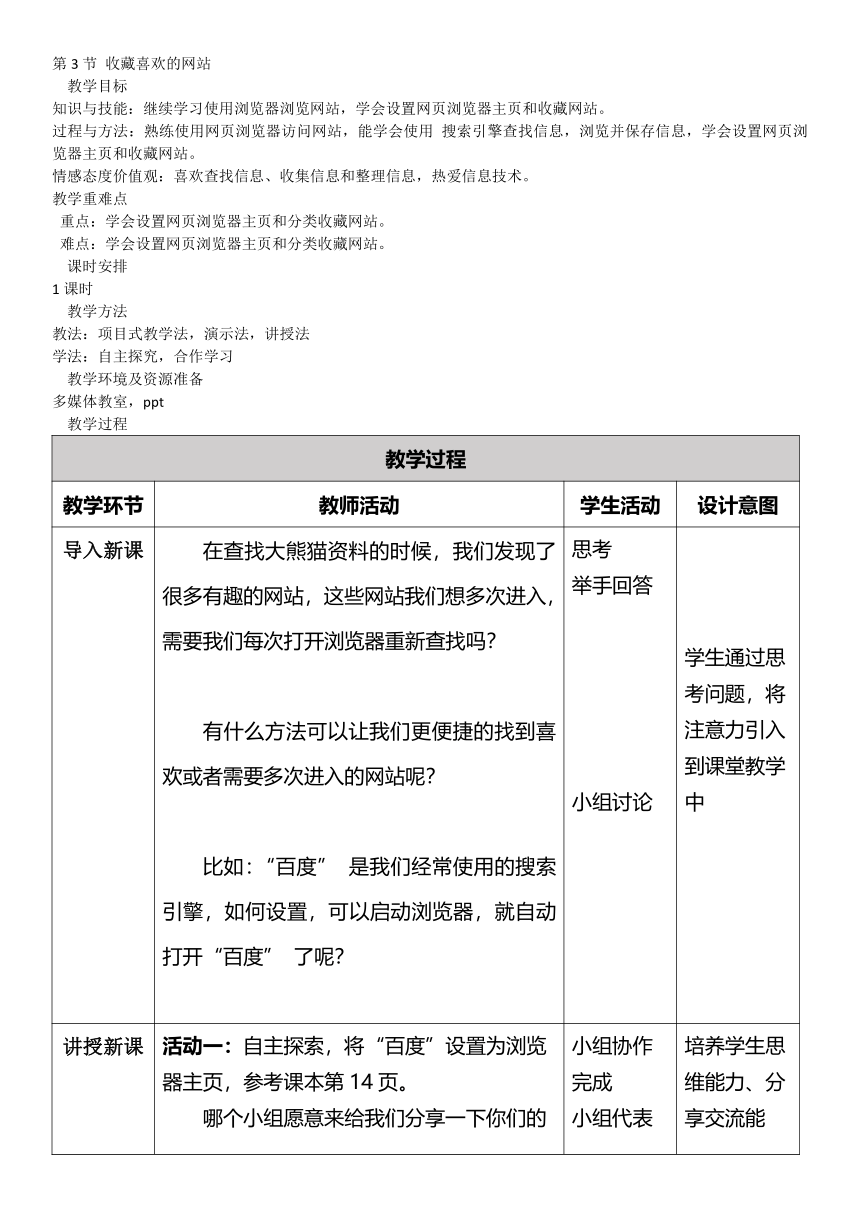 | |
| 格式 | docx | ||
| 文件大小 | 30.8KB | ||
| 资源类型 | 教案 | ||
| 版本资源 | 川教版 | ||
| 科目 | 信息技术(信息科技) | ||
| 更新时间 | 2023-05-30 17:14:19 | ||
图片预览
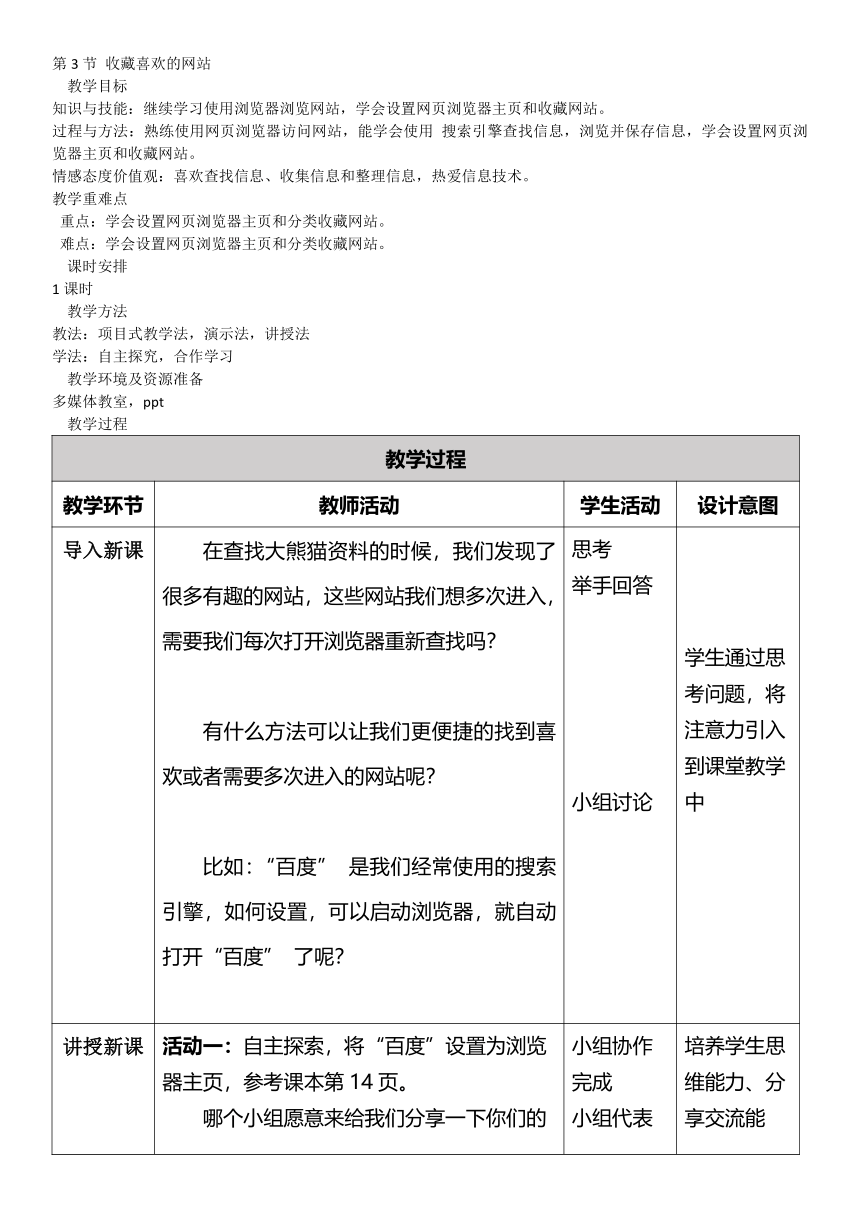
文档简介
第3节 收藏喜欢的网站
教学目标
知识与技能:继续学习使用浏览器浏览网站,学会设置网页浏览器主页和收藏网站。
过程与方法:熟练使用网页浏览器访问网站,能学会使用 搜索引擎查找信息,浏览并保存信息,学会设置网页浏览器主页和收藏网站。
情感态度价值观:喜欢查找信息、收集信息和整理信息,热爱信息技术。
教学重难点
重点:学会设置网页浏览器主页和分类收藏网站。
难点:学会设置网页浏览器主页和分类收藏网站。
课时安排
1课时
教学方法
教法:项目式教学法,演示法,讲授法
学法:自主探究,合作学习
教学环境及资源准备
多媒体教室,ppt
教学过程
教学过程
教学环节 教师活动 学生活动 设计意图
导入新课 在查找大熊猫资料的时候,我们发现了很多有趣的网站,这些网站我们想多次进入,需要我们每次打开浏览器重新查找吗? 有什么方法可以让我们更便捷的找到喜欢或者需要多次进入的网站呢? 比如:“百度” 是我们经常使用的搜索引擎,如何设置,可以启动浏览器,就自动打开“百度” 了呢? 思考 举手回答 小组讨论 学生通过思考问题,将注意力引入到课堂教学中
讲授新课 活动一:自主探索,将“百度”设置为浏览器主页,参考课本第14页。 哪个小组愿意来给我们分享一下你们的方法?/(还有不同的方法吗?) 教师总结:设置网页浏览器主页 方法一: 1.选择“工具” 2.选择“Internet选项” 3.输入常用的网址 由于“浏览器”的不同,书本上的方法并不能适用于全部浏览器,因此针对“搜狗”浏览器的方法是不一样的。 方法二:工具——选项——基本设置——自定义——添加新网页——输入网址点击添加 开动脑筋,想一想: 浏览器里面的这些网站是如何显示的呢?应该怎么操作呢? 活动二:小组探索,如何将“成都大熊猫繁育研究基地”的网站收藏在浏览器里面。 有同学成功了吗?来展示一下你的方法 是的,我们来总结一下不同的方法,有没有你用到的: 随着人工智能技术的不断发展,搜索引擎越来越智能化。 步骤一 直接点击“收藏”/ 鼠标右击—添加到收藏夹 步骤二 直接点击“添加”/分类收藏网站 活动三: 请用“百度”搜索引擎查找出你感兴趣的网站,将它们在收藏夹里分类收藏。 小组协作完成 小组代表回答 学习不同方法 自主探索完成 学习多种方法 自主探索 自主操作 学习方法 思考回答 培养学生思维能力、分享交流能力、语言表达能力 让学生对比自己遗漏的知识 培养独立学习能力 发挥学生学习的主体性
课堂小结 通过学习,这节课你有哪些收获?还有哪些困惑和想法? 教师、学生总结 回顾新知,整理重点
教学目标
知识与技能:继续学习使用浏览器浏览网站,学会设置网页浏览器主页和收藏网站。
过程与方法:熟练使用网页浏览器访问网站,能学会使用 搜索引擎查找信息,浏览并保存信息,学会设置网页浏览器主页和收藏网站。
情感态度价值观:喜欢查找信息、收集信息和整理信息,热爱信息技术。
教学重难点
重点:学会设置网页浏览器主页和分类收藏网站。
难点:学会设置网页浏览器主页和分类收藏网站。
课时安排
1课时
教学方法
教法:项目式教学法,演示法,讲授法
学法:自主探究,合作学习
教学环境及资源准备
多媒体教室,ppt
教学过程
教学过程
教学环节 教师活动 学生活动 设计意图
导入新课 在查找大熊猫资料的时候,我们发现了很多有趣的网站,这些网站我们想多次进入,需要我们每次打开浏览器重新查找吗? 有什么方法可以让我们更便捷的找到喜欢或者需要多次进入的网站呢? 比如:“百度” 是我们经常使用的搜索引擎,如何设置,可以启动浏览器,就自动打开“百度” 了呢? 思考 举手回答 小组讨论 学生通过思考问题,将注意力引入到课堂教学中
讲授新课 活动一:自主探索,将“百度”设置为浏览器主页,参考课本第14页。 哪个小组愿意来给我们分享一下你们的方法?/(还有不同的方法吗?) 教师总结:设置网页浏览器主页 方法一: 1.选择“工具” 2.选择“Internet选项” 3.输入常用的网址 由于“浏览器”的不同,书本上的方法并不能适用于全部浏览器,因此针对“搜狗”浏览器的方法是不一样的。 方法二:工具——选项——基本设置——自定义——添加新网页——输入网址点击添加 开动脑筋,想一想: 浏览器里面的这些网站是如何显示的呢?应该怎么操作呢? 活动二:小组探索,如何将“成都大熊猫繁育研究基地”的网站收藏在浏览器里面。 有同学成功了吗?来展示一下你的方法 是的,我们来总结一下不同的方法,有没有你用到的: 随着人工智能技术的不断发展,搜索引擎越来越智能化。 步骤一 直接点击“收藏”/ 鼠标右击—添加到收藏夹 步骤二 直接点击“添加”/分类收藏网站 活动三: 请用“百度”搜索引擎查找出你感兴趣的网站,将它们在收藏夹里分类收藏。 小组协作完成 小组代表回答 学习不同方法 自主探索完成 学习多种方法 自主探索 自主操作 学习方法 思考回答 培养学生思维能力、分享交流能力、语言表达能力 让学生对比自己遗漏的知识 培养独立学习能力 发挥学生学习的主体性
课堂小结 通过学习,这节课你有哪些收获?还有哪些困惑和想法? 教师、学生总结 回顾新知,整理重点
